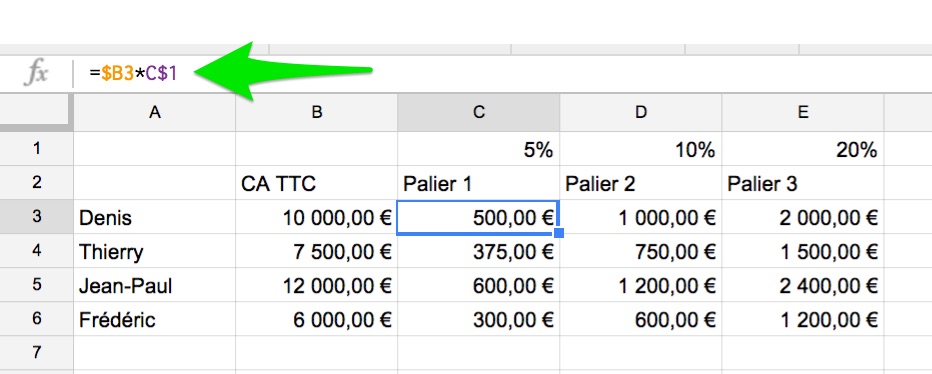Nous savons tous qu’il est possible de figer une cellule dans Excel en utilisant la touche F4. Mais qu’en est-il si vous ne souhaitez pas utiliser cette méthode ? Comment figer une cellule sans F4 ? Une solution simple et sans tracas est-elle possible ? Dans cet article, nous vous expliquerons comment figer une cellule Excel sans utiliser la touche F4. Nous vous expliquerons également pourquoi figer une cellule peut vous être utile et comment vous pouvez le faire facilement et rapidement. Alors, prêt à en savoir plus ? Allons-y !
Les tableurs sont des outils puissants qui peuvent vous aider à organiser et à analyser vos données. L’une des fonctionnalités les plus populaires des tableurs est le « figeage » de cellules, qui vous permet de vous assurer que vos formules et vos données sont toujours exactes. Mais comment figer une cellule sans F4 ?
I. Qu’est-ce que le figeage de cellule ?
Le figeage de cellule est une fonctionnalité qui vous permet de « figer » des cellules spécifiques dans votre tableur. Lorsque vous figez une cellule, elle reste inchangée, même si vous faites des modifications à d’autres cellules. Cela peut être très utile lorsque vous travaillez avec des formules complexes, car cela vous permet de vous assurer que les données et les formules restent cohérentes.
Par exemple, si vous avez une formule qui fait référence à des cellules dans une autre feuille de calcul, vous pouvez figer ces cellules afin de vous assurer qu’elles ne changent pas, même si vous modifiez les données sur la feuille de calcul d’origine. Cela vous permet de vous assurer que votre formule reste cohérente et précise.
II. Comment figer une cellule sans F4 ?
F4 est un raccourci clavier très pratique qui vous permet de figer une cellule en un seul clic. Cependant, si vous ne souhaitez pas figer une cellule Excel avec F4, la seule solution sera de la figer manuellement, en entrant vous-même le signe $ dollar devant la ligne et/ou la colonne concernées.
Par exemple, si vous souhaitez figer la cellule A3, vous devez entrer $A$3 dans la barre d’adresse. Cela figera la cellule, même si vous faites des modifications à d’autres cellules. Vous pouvez également figer une ligne entière ou une colonne entière en entrant le signe $ devant le numéro de ligne ou de colonne respective.
III. Pourquoi figer une cellule ?
Le figeage de cellule est une fonctionnalité très utile, car elle vous permet de vous assurer que vos formules et vos données restent exactes et cohérentes. Cependant, il est important de noter que le figeage de cellule peut également compliquer le processus de modification de votre feuille de calcul. En effet, si vous figez une cellule qui est référencée par une formule, vous ne serez pas en mesure de modifier la formule, car elle ne sera pas mise à jour lorsque vous modifierez la cellule.
Par conséquent, il est important de ne figer que les cellules qui doivent absolument rester inchangées. Si vous ne souhaitez pas figer une cellule avec F4, vous pouvez le faire manuellement, en entrant le signe $ devant la ligne et/ou la colonne concernées. Cependant, il est important de se rappeler que le figeage de cellule peut entraîner des complications si vous n’en faites pas usage de manière judicieuse.